El servicio de tecnología de almacenamiento rápida de Fix- Intel (RST) no funciona
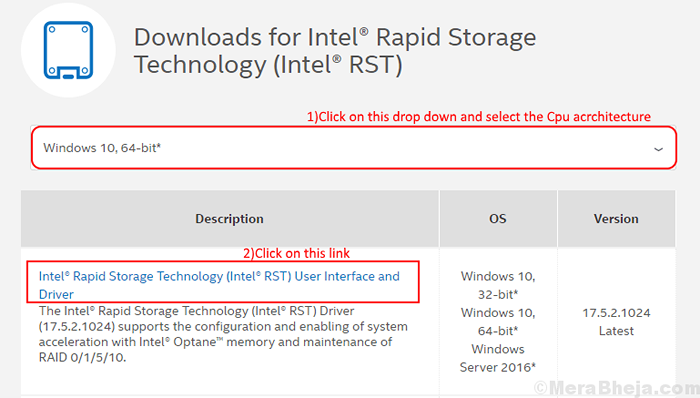
- 783
- 200
- Berta Solano
Tecnologia de almacenamiento rapido de Intel (RST) El servicio es una aplicación que monitorea las funciones de almacenamiento en su computadora de Windows para proporcionar una mejor opción de almacenamiento. Ahora, esta aplicación también ayuda a proporcionar un rendimiento mejorado y un bajo consumo de energía.
Algunos de los usuarios de Windows 11 o Windows 10 informan que se enfrentan a un problema con el 'servicio Intel RST que no se ejecuta'. Esto puede deberse a que su controlador inteligente está desactualizado o su servicio inteligente no se inicia automáticamente. Sigue estas correcciones para solucionar tu problema.
Solución inicial- Puede Reanudar su computadora y verifique si el servicio Intel RST se ejecuta normalmente. Si el servicio aún no se ejecuta, vaya a estas soluciones-
Tabla de contenido
- FIJO-1 actualiza su controlador Intel RST
- Fix-2 Verifique si el servicio de tecnología de almacenamiento rápido de Intel se detiene en el administrador de tareas
- FIX-3 Automatice el servicio Intel RST de los servicios
FIJO-1 actualiza su controlador Intel RST
Se encuentra con este problema puede deberse a que su controlador Intel RST es antiguo/incompatible. Siga estos pasos para desinstalar e instalar su unidad de disco duro para eliminar cualquier archivo corrupto y luego descargar e instalar el último controlador Intel RST-
[NOTA- Necesitará una conexión a Internet válida a su computadora para descargar el controlador Intel RST]
1- Vaya al centro de descarga de Tecnología de almacenamiento Rapid Rapid (RST) y descargue la aplicación de acuerdo con su tipo de CPU (ya sea X64, o es arquitectura basada en X32).
2-ahora, haga clic en el enlace "Intel Rapid Storage Technology (Intel RST) Interfaz de usuario y controlador".
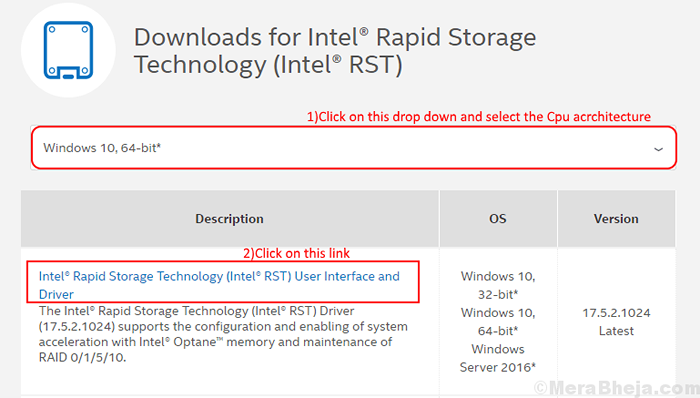
3 Haga clic en "SetUrst.exe"Para descargarlo.
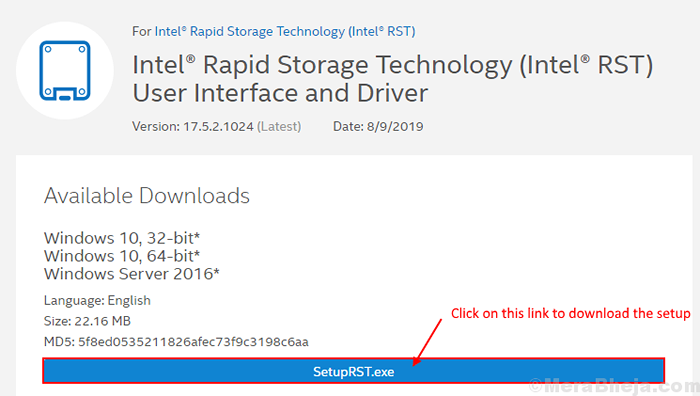
4- Haga clic en "Acepto los términos en el acuerdo de licencia"Y elija un lugar para descargar la aplicación.
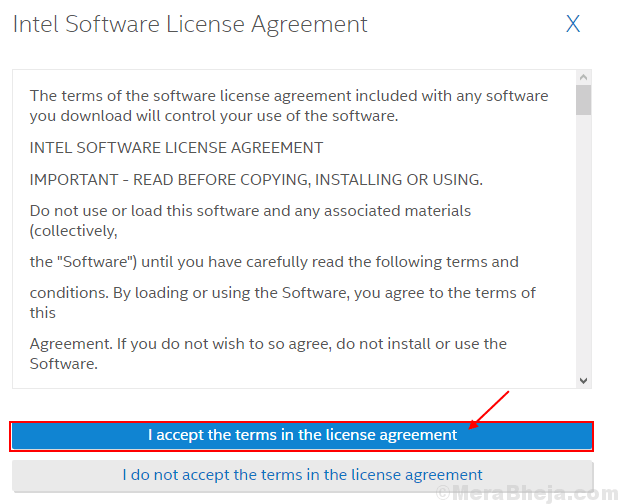
5-go a la ubicación donde ha descargado "SetUrst" y botón derecho del ratón en él y haga clic en "Ejecutar como administrador".
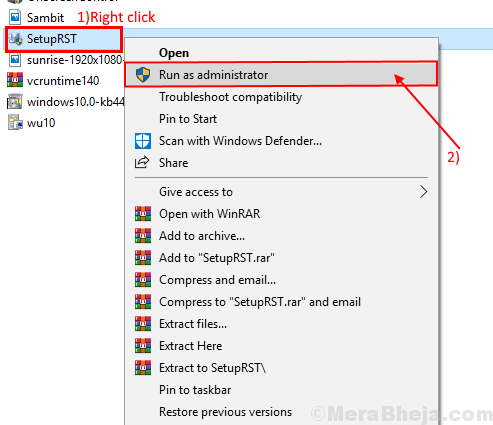
Pasar por la instalación. Instalará lo último Tecnologia de almacenamiento rapido de Intel Conductor y interfaz de usuario.
Después de que se realice la instalación, Reanudar tu computadora.
Compruebe si el Intel RST el servicio funciona o no. Si no funciona, entonces vaya a la siguiente solución.
Fix-2 Verifique si el servicio de tecnología de almacenamiento rápido de Intel se detiene en el administrador de tareas
Puede enfrentar este problema si el Tecnologia de almacenamiento rapido de Intel El servicio no se está ejecutando. Para verificar esto, siga estos pasos-
1. Botón derecho del ratón en el icono de Windows en el lado izquierdo y haga clic en "Administrador de tareas" abrir Administrador de tareas.
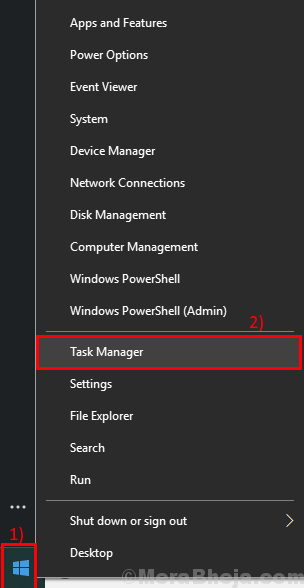
2. Ahora, ve al "Servicios"Pestaña en el administrador de tareas y encontrará una lista de servicios. Buscar "Istordatamgrsvc"En la lista y verifique si es Correr.
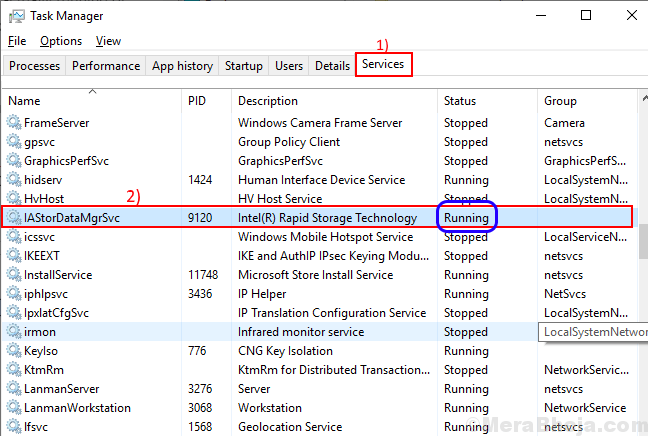
3. Si notas que "Istordatamgrsvc" está parado. Entonces, botón derecho del ratón en "Istordatamgrsvc"Y haga clic en"Comenzar".
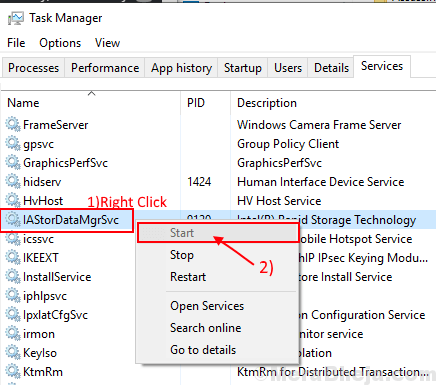
Reiniciar su computadora y verifique si el servicio Intel RST se está ejecutando o no. Si todavía no se está ejecutando, vaya a la siguiente solución.
FIX-3 Automatice el servicio Intel RST de los servicios
A veces Tecnología Intel Rapid Sage El servicio está configurado para comenzar manualmente, esto puede causar el problema que enfrenta. Puede cambiar el tipo de inicio a "Automático"De los servicios-
1. Para abrir el Correr ventana, deberá abrir la tecla Windows y la tecla R.
2. Ahora, haga clic en "Servicios"Eso llegará al resultado de la búsqueda elevado.
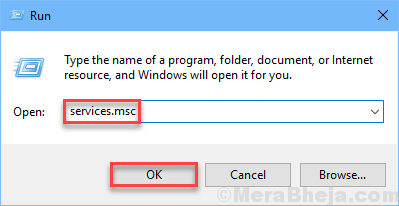
3. En el Servicios ventana, busque el "Intel (R) Tecnología de almacenamiento rápido"Servicio y haga doble clic en eso.
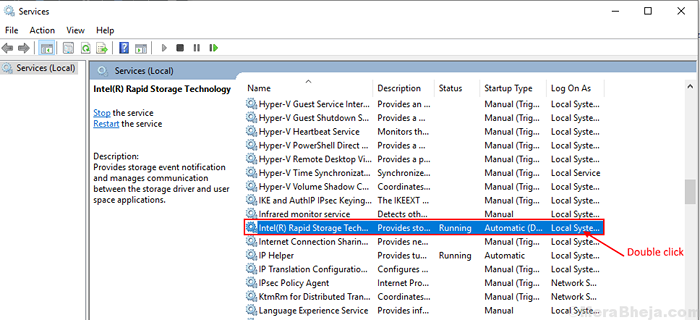
Intel (R) Tecnología de almacenamiento rápido La ventana de propiedades se abrirá.
4. Haga clic en "Tipo de inicio:"Y seleccionar"Automático"De la lista desplegable.
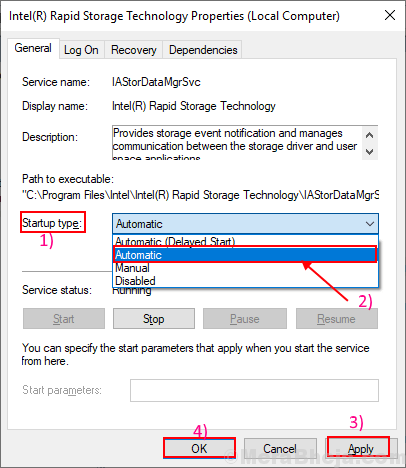
5. Finalmente, puede hacer clic en "Aplicar" y "DE ACUERDO"Para guardar los cambios.
Ahora tienes que cerrar el Servicios ventana y Reanudar tu computadora.
Tu problema con el Tecnologia de almacenamiento rapido de Intel El servicio debe resolverse.
- « Fix wifi se desconecta con frecuencia en Windows 10/11
- Corrige el error de asociación de tipo de archivo en Windows 10/11 »

